यहाँ विंडोज 10 संस्करण 1803 सेटिंग्स ऐप में व्हाट्स न्यू है

हर नए विंडोज 10 फीचर अपडेट के साथ, माइक्रोसॉफ्ट कंट्रोल पैनल से सेटिंग ऐप में अधिक सिस्टम सेटिंग्स को स्थानांतरित करता है। यहाँ 1803 में क्या नया है
अपनी प्रारंभिक रिलीज के बाद से, Microsoft रहा हैविंडोज 10. में क्लासिक कंट्रोल पैनल से नए सेटिंग्स ऐप में सिस्टम सेटिंग्स को स्थानांतरित करना। पिछले साल के फॉल क्रिएटर्स अपडेट में सेटिंग्स में बदलाव पर एक व्यापक लेख के लिए, विंडोज 10 सेटिंग्स में क्या नया और बेहतर हुआ है, इस पर हमारे लेख को पढ़ें। इस लेख में, हम देखते हैं कि अंतिम फीचर अपडेट के बाद सेटिंग्स में और क्या ले जाया गया है।
स्टार्टअप एप्स
स्टार्टअप ऐप्स को अक्षम करना सबसे आसान तरीकों में से एक हैयह सुनिश्चित करने के लिए कि विंडोज़ अधिक तेज़ी से शुरू हो। विंडोज के पिछले संस्करणों में, आपको MSConfig उपयोगिता का उपयोग करके स्टार्टअप कार्यक्रमों को खोजने और अक्षम करने के लिए गहरी खुदाई करनी थी। की ओर जाना सेटिंग्स> ऐप्स> स्टार्टअप और उन ऐप्स को बंद कर दें जिन्हें आप स्टार्टअप के दौरान नहीं चलाना चाहते हैं।
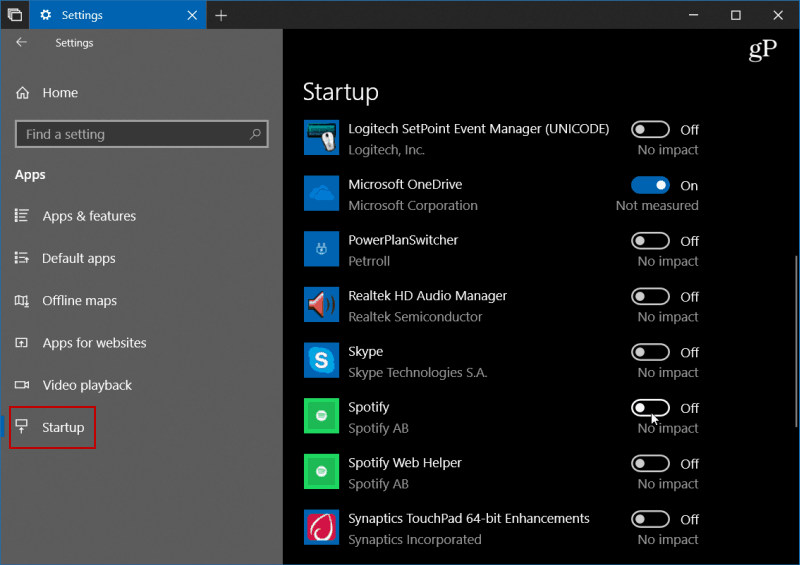
आसान डिस्क क्लीनअप
Microsoft संग्रहण के लिए नई सुविधाएँ प्रस्तुत करता हैविंडोज़ 10. के पुराने संस्करणों में संवेदना। यह आपको पुरानी और अस्थायी फ़ाइलों से छुटकारा पाने के लिए सिस्टम को स्वचालित रूप से ड्राइव स्पेस को साफ करने की अनुमति देता है। फिर भी, अगर आप वास्तव में डिस्क क्लीनअप उपयोगिता का उपयोग करने के लिए आवश्यक ड्राइव स्थान को पुनः प्राप्त करना चाहते थे। अब, वह सेटिंग में चला गया है और स्थान खाली करने का विकल्प प्रदान करता है। बस सिर सेटिंग्स> सिस्टम> स्टोरेज> अब खाली जगह और लॉग और अन्य अस्थायी फ़ाइलें चुनें जिन्हें आप हटाना चाहते हैं।
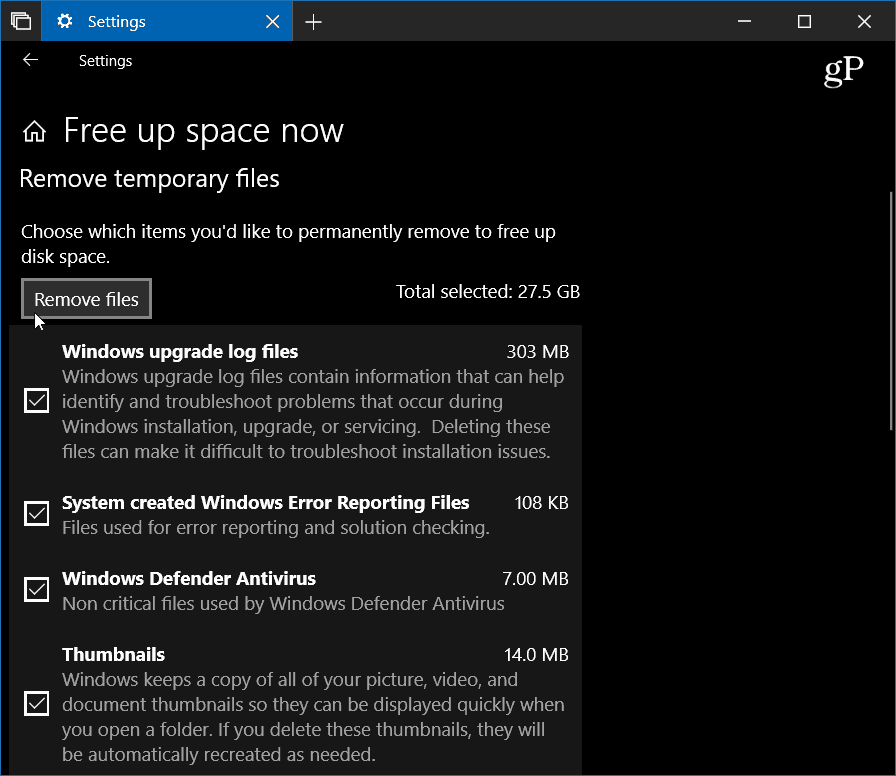
ध्वनि विकल्प
आपके पीसी की ऑडियो सेटिंग्स को क्लासिक कंट्रोल पैनल से विंडोज 10 सेटिंग्स में ले जाया जाता है। की ओर जाना सेटिंग्स> सिस्टम> ध्वनि और वहां आप स्पीकर और माइक्रोफोन जैसे अपने ऑडियो उपकरणों के इनपुट और आउटपुट का प्रबंधन करने में सक्षम हैं और आप अलग-अलग ऐप्स के लिए सिस्टम साउंड और यहां तक कि वॉल्यूम स्तर भी प्रबंधित कर सकते हैं।
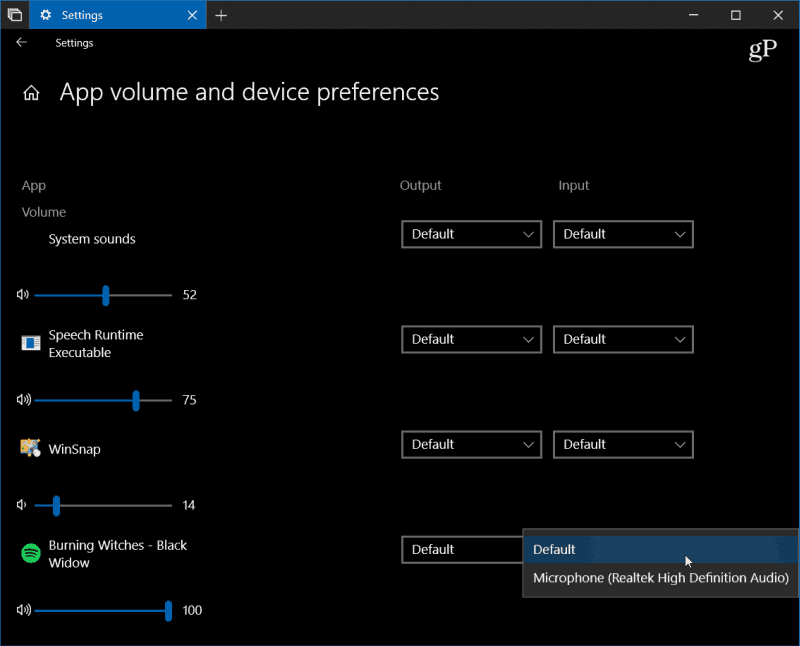
फ़ॉन्ट्स प्रबंधित करें
हमने कवर किया है विंडोज 10 में फोंट कैसे स्थापित करें पहले, लेकिन Microsoft फ़ॉन्ट प्रबंधन को आसान बनाने के लिए इसे सेटिंग में ले जा रहा है। की ओर जाना सेटिंग्स> वैयक्तिकरण> फ़ॉन्ट्स और वहां आपको एक अपडेटेड फोंट कंट्रोल पैनल मिलेगा। यहां आप वर्तमान में स्थापित फोंट के माध्यम से ब्राउज़ कर सकते हैं और माइक्रोसॉफ्ट स्टोर से नए प्राप्त कर सकते हैं।
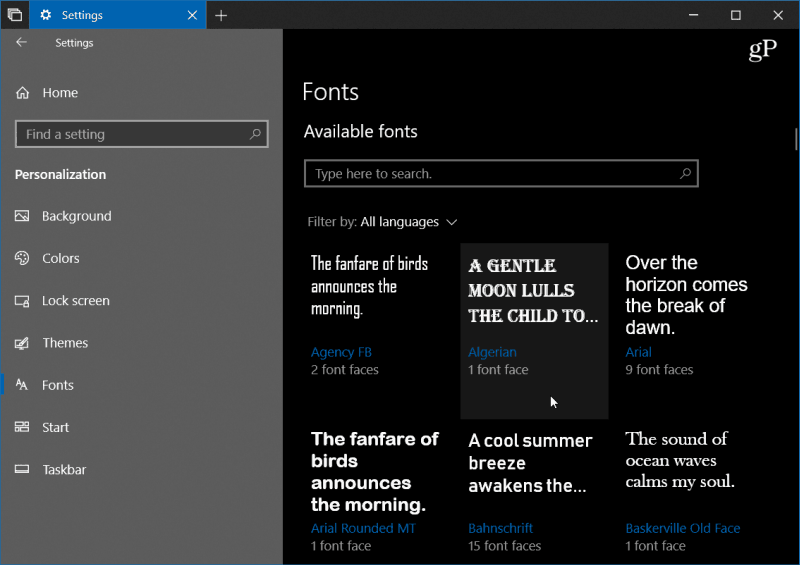
जबकि Microsoft नए विंडोज 10 सेटिंग्स ऐप को आगे बढ़ा रहा है, अगर यह पहली बार में भारी लगता है, तो कोई चिंता नहीं, यह अभी भी है - अभी के लिए। क्लासिक कंट्रोल पैनल का उपयोग करने के लिए जिसे आप जानते हैं और प्यार करते हैं, हिट करें विंडोज की तथा प्रकार: कंट्रोल पैनल और Enter दर्ज करें।
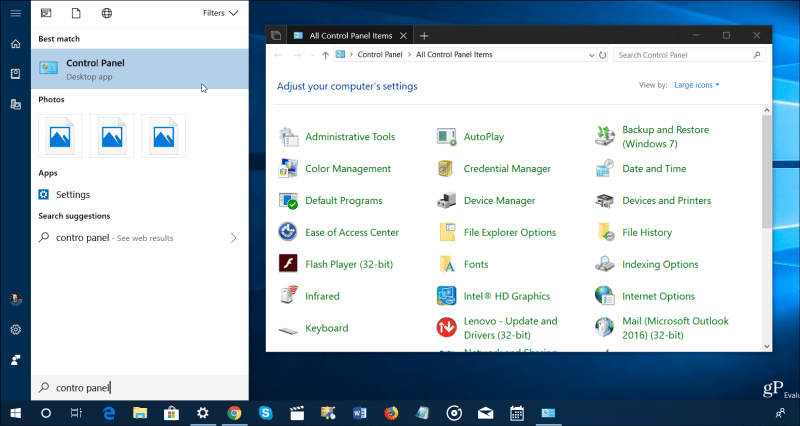
फिर भी, आपको सेटिंग्स का उपयोग करने की आदत डालनी चाहिए, जैसेएक दिन कंपनी को कंट्रोल पैनल से छुटकारा मिल सकता है। तो, उस के साथ मदद करने के लिए, एक और लाभ वह है जो आपको चाहिए। खोज भी अच्छी है क्योंकि यह थकाऊ शिकार हो सकता है और उदाहरण के लिए, विंडोज अपडेट विकल्प खोजने के लिए सेटिंग्स के माध्यम से अपना रास्ता पीक कर सकता है।
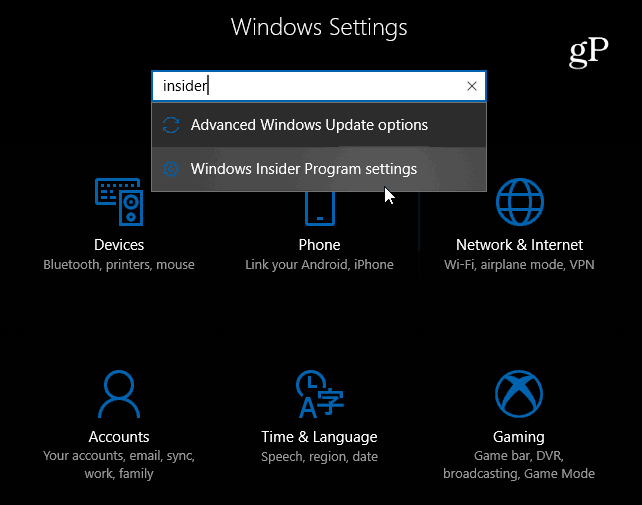
अन्य अनुभाग में अधिक सुधार हुए हैंसेटिंग्स जो आपके सिस्टम पर एप्लिकेशन-विशिष्ट ग्राफ़िक्स सेटिंग्स, फ़ोकस असिस्ट फीचर्स और विंडोज अपडेट पर नियंत्रण को और भी अधिक नियंत्रण की अनुमति देती हैं।










एक टिप्पणी छोड़ें